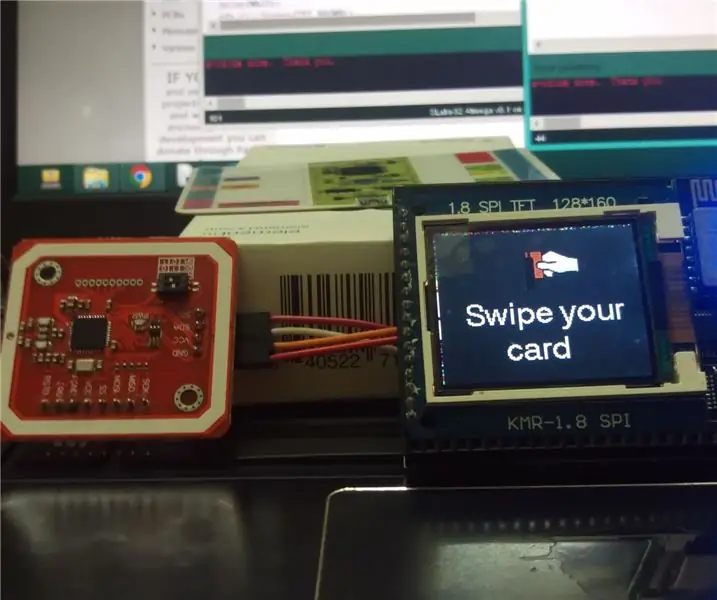
Kazalo:
- Avtor John Day [email protected].
- Public 2024-01-30 12:03.
- Nazadnje spremenjeno 2025-01-23 15:08.
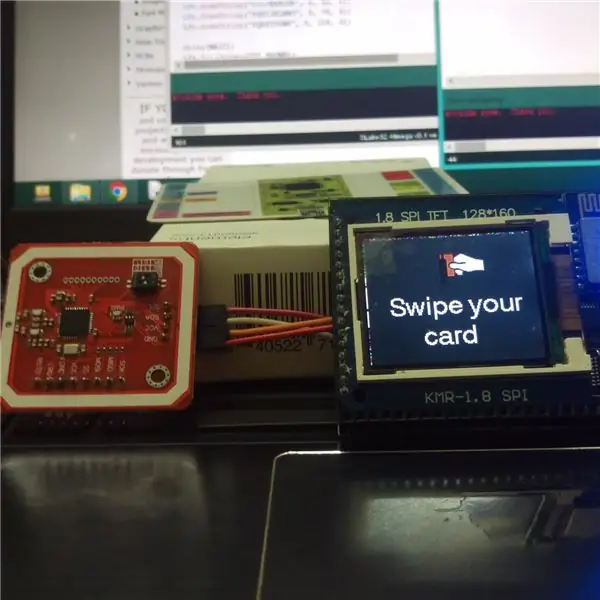
V tem navodilu bomo ustvarili sistem za upravljanje vhodov/izhodov, ki temelji na nfc, ki bo spremljal delovni čas vaših zaposlenih.
Podatke o trenutnem času dobimo z NTP (Network Time Protocol) z modulom Wi-Fi (Esp8266) Slabs-32 in jih pošljemo v Atmega328p na vodilu I2C.
Atmega328p nato uporabi te časovne podatke za zapis, kadar zaposleni potegne oznako NFC, da gre ven ali vstopi v pisarno. Nato izračuna časovno razliko med časom IN in izhodom ter jo prikaže na zaslonu TFT SLabs-32.
Podatke o času, ki ga zaposleni preživi v pisarni, lahko pošljemo tudi v Googlovo preglednico z uporabo vgrajenega Esp8266, vendar ne v tem navodilu. To metodo je že naredil Stephen Borsay (povezava), isto sem integriral s to aplikacijo.
Če želite dobiti svoj SLabs-32, kliknite spodnjo povezavo:
www.fabtolab.com/slabs-32
1. korak: Seznam materialov

Uporabljamo modul Nfc PN532, ki je bralni/zapisovalni modul NFC.
V tem projektu potrebujemo:
- SLabs-32
- NFC PN532
- Mostične žice
2. korak: Povezave strojne opreme
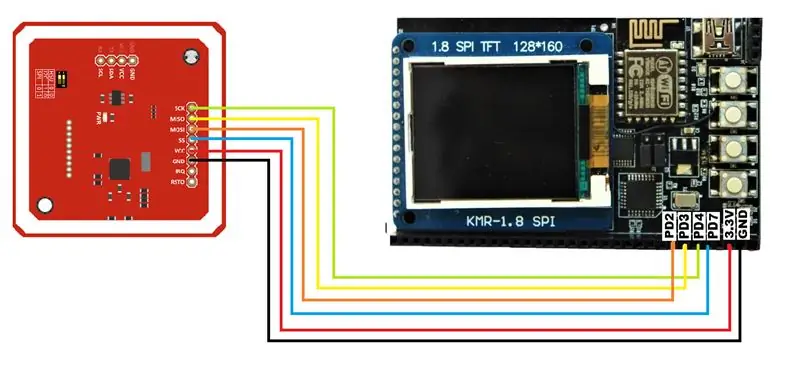
Modul Nfc lahko povežemo z našo razvojno ploščo na vodilu I2C, SPI ali hitrih vodilih UART, odločiti se moramo sami. V tem projektu bomo uporabljali način SPI.
Povežite se v skladu z zgornjo shemo vezja in ne bi smelo biti težav.
- Vcc → 3,3 V
- GND → GND
- SCK → PD4
- MISO → PD3
- MOSI → PD2
- SS → PD7
3. korak: Konfiguriranje NFC PN532
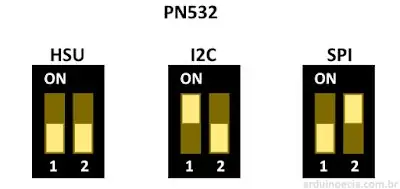
NFC PN532 je bralni/zapisovalni modul NFC. NFC, ki pomeni "Komunikacija blizu polja", je niz brezžičnih komunikacijskih tehnologij kratkega dosega, katerih doseg je do 10 cm. Zasnovan je tako, da ponuja lahkotno in varno komunikacijo med dvema napravama.
NFC deluje na 13,56 MHz in temelji na modelu "pobudnik" in "cilj", kjer pobudnik ustvari majhno magnetno polje, ki napaja cilj, kar pomeni, da cilj ne potrebuje vira energije.
Ta senzor lahko povežemo z uporabo SPI, I2C ali HSU (hitri UART). Za izbiro katerega koli posebnega vodila uporabljamo dip stikalo. Konfiguracija za njihovo povezovanje v določenem načinu je naslednja:
- SPI (0, 1)
- I2C (1, 0)
- HSU (0, 0)
Za povezavo s tem senzorjem bomo uporabili vodilo SPI.
4. korak: Programiranje SLabs-32

Za začetek uporabe SLabs-32 kliknite na spodnjo povezavo:
startoonlabs.com/Getting%20started%20with%2…
Prenesite datoteke skic, priložene koraku.
Ko naložite datoteko, odprite skico in naredite naslednje:
- Vnesite poverilnice za Wifi
- Odmik UTC nastavite glede na vašo lokacijo (na skici Esp).
V tej skici primerjamo UID oznake Nfc, da poznamo podatke o zaposlenem. Vsak zaposleni dobi oznako nfc, ki ima edinstven UID. Za predstavitev je ta skica primer, kako upravljati delovni čas enega zaposlenega. Če želite, lahko v svojo skico dodate tudi več zaposlenih.
5. korak: Uporaba Google Preglednic
Kot smo že omenili, posodabljamo tudi čas, ki ga zaposleni porabijo na Googlovem listu. Če želite izvedeti, kako to storiti, sledite korakom na tej povezavi.
Namesto Gscrpita iz te vadnice uporabite Gscript, priložen temu koraku.
6. korak: Začnite merjenje časa

To je skoraj to. SLabs-32 olajša projekte IoT.
Ta projekt ni namenjen samo upravljanju zaposlenih, ampak ga lahko uporabite tudi za druge aplikacije. To prepuščam vaši domišljiji.
Spremljajte nas za lažje in hitrejše projekte IoT z uporabo SLabs-32
Priporočena:
DIY Kako prikazati čas na M5StickC ESP32 z uporabo Visuina - enostavno narediti: 9 korakov

DIY Kako prikazati čas na M5StickC ESP32 z uporabo Visuina - enostavno narediti: V tej vadnici se bomo naučili programirati ESP32 M5Stack StickC z Arduino IDE in Visuino za prikaz časa na LCD -prikazovalniku
Čas prikaza Arduino na LED zaslonu TM1637 z uporabo RTC DS1307: 8 korakov

Arduino prikaz časa na LED zaslonu TM1637 z uporabo RTC DS1307: V tej vadnici se bomo naučili prikazati čas z modulom RTC DS1307 ter LED zaslonom TM1637 in Visuinom
Zgradite svojega robotsko pretočnega videa, ki ga nadzira internet, z Arduinom in Raspberry Pi: 15 korakov (s slikami)

Sestavite svojega robotsko pretočnega videa z Arduinom in Raspberry Pi: Jaz sem @RedPhantom (znan tudi kot LiquidCrystalDisplay / Itay), 14-letni učenec iz Izraela, ki se uči na srednji šoli za napredne znanosti in matematiko Max Shein. Ta projekt pripravljam za vsakogar, da se uči in deli! Morda imate
Shranite in preglejte podatke EC/pH/ORP s skladom TICK in platformo NoCAN: 8 korakov

Shranite in zabeležite podatke EC/pH/ORP s skladom TICK in platformo NoCAN: To bo obravnavalo uporabo senzorjev Omzlo in uFire za platformo NoCAN za merjenje EC, pH in ORP. Kot pravi njihova spletna stran, je včasih lažje samo napeljati kabel do vozlišč senzorjev. CAN ima prednost komunikacije in moči v enem
Zgradite naključni generator glasbe in svetlobe in preglejte dokaze o BOGU: 4 koraki

Ustvarite generator naključne glasbe in svetlobe in vpogled v BOGA: Zdi se, da je ustvarjanje resnično naključnih števil nemogoče. Vendar je precej enostavno uporabiti mikrokrmilnik za ustvarjanje psevdo naključnih števil in jih nato uporabiti za prikaz zvokov in različnih barvnih luči. Medtem ko je ustvarjena glasba n
